

|
本站电脑知识提供应用软件知识,计算机网络软件知识,计算机系统工具知识,电脑配置知识,电脑故障排除和电脑常识大全,帮助您更好的学习电脑!不为别的,只因有共同的爱好,为软件和互联网发展出一分力! 最近有很多朋友表示还在不知道迅雷精简版存储目录怎么设置?那么今天小编就为大家带来了迅雷精简版存储目录设置方法哦,还不知道的朋友赶快来学习一下吧。 首先,打开迅雷精简版,进入到主界面(如图所示)。 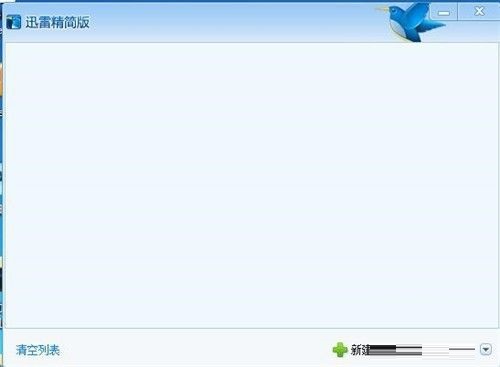
然后,点击右下角的“菜单”(如图所示)。 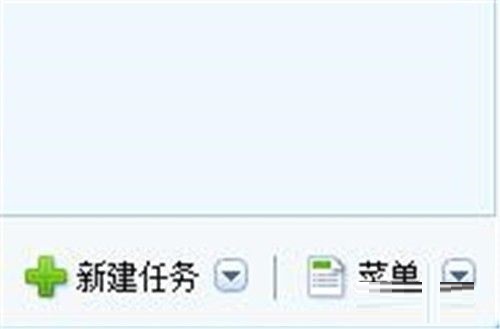
接着,在菜单中点击“设置”(如图所示)。 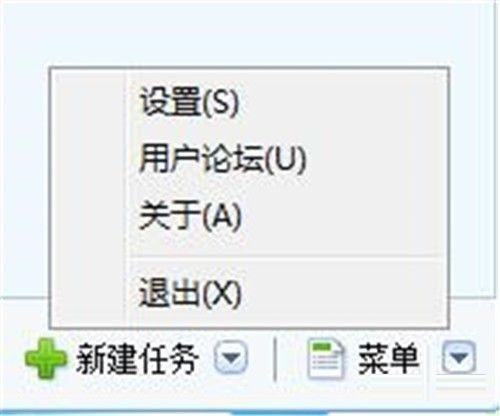
接着,在弹出设置对话框里进行设置(如图所示)。 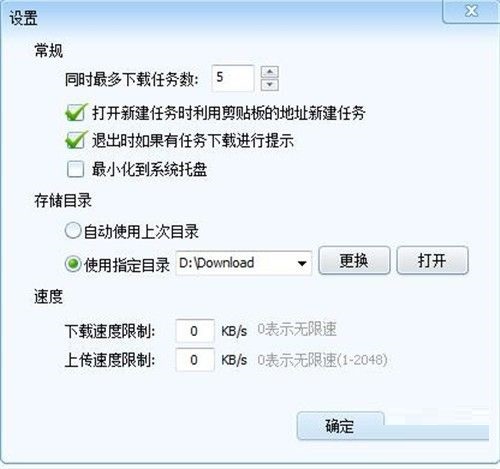
接着,在设置中选择“常规”(如图所示)。 
在存储目录中选中“自动使用上次目录”。下载的时候就可以用之前的位置进行下载(如图所示)。 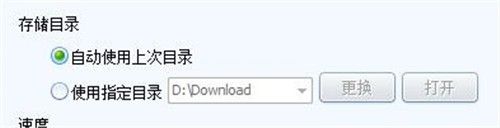
如果选中指定目录,首先选中(如图所示)。 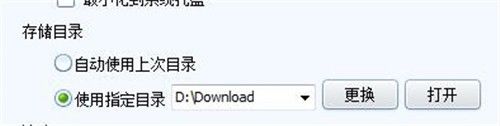
之后弹出位置选择界面,我们选中一个文件夹(如图所示)。 
最后,点击“确定”即可设置完成(如图所示)。 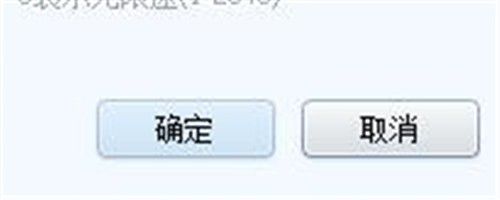
以上就是小编带来的迅雷精简版存储目录设置方法,有需要的朋友不要错过本篇文章哦。 学习教程快速掌握从入门到精通的电脑知识 |
温馨提示:喜欢本站的话,请收藏一下本站!